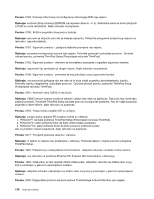Lenovo ThinkPad X1 (Bosnian) User Guide - Page 151
Tipkovnica i drugi uređaji za pokazivanje, Problem s bežičnom WAN mrežom, Problemi sa značajkom
 |
View all Lenovo ThinkPad X1 manuals
Add to My Manuals
Save this manual to your list of manuals |
Page 151 highlights
Problem s bežičnom WAN mrežom • Poruka: Priključena je nedopuštena WAN kartica - isključite uređaj i izvadite WAN karticu. Rješenje: WAN kartica nije podržana na ovom računalu. Uklonite je. Napomena: Ovisno o računalu, neki modeli ne sadrže značajku bežične WAN mreže. Problemi sa značajkom Bluetooth • Problem: Iako su slušalice priključene pomoću profila Slušalice ili AV, zvuk ne izlazi iz Bluetooth slušalica, nego iz lokalnog zvučnika. Rješenje: Učinite sljedeće: 1. Zatvorite aplikaciju koja koristi uređaj za zvuk (primjerice, Windows Media Player). 2. Otvorite upravljačku ploču klikom na Start ➙ Control Panel (Upravljačka ploča). 3. Kliknite Hardware and Sound (Hardver i zvuk) ➙ Sound (Zvuk). 4. Odaberite karticu Playback (Reprodukcija). 5. Ako koristite profil Slušalice, odaberite Bluetooth Hands-free Audio (Hands-free zvuk) i zatim kliknite gumb Set Default (Postavi kao zadano). Ako koristite profil AV, odaberite Stereo Audio (Stereo Zvuk) i zatim kliknite gumb Set Default (Postavi kao zadano). 6. Kliknite OK (U redu) da biste zatvorili prozor Zvuk. • Problem: Stavke programa PIM (Personal Information Manager - Upravitelj osobnih podataka) poslane iz sustava Windows 7 ne mogu se na pravilan način primiti u adresar bilo kojeg drugog uređaja s omogućenom značajkom Bluetooth. Rješenje: Windows 7 stavke programa PIM šalje u XML obliku, dok većina uređaja s omogućenom značajkom Bluetooth PIM stavkama rukuje u obliku vCard. Ako neki drugi uređaj s omogućenom značajkom Bluetooth može primiti datoteku putem Bluetooth veze, PIM stavka poslana iz sustava Windows 7 možda je spremljena kao datoteka s nastavkom .contact. Tipkovnica i drugi uređaji za pokazivanje Slijedi popis najčešćih problema s tipkovnicom i drugim uređajima za pokazivanje: Problemi s uređajem UltraNav • Problem: Pokazivač se pomiče kada se računalo uključi ili nakon što se vrati u uobičajeni rad. Rješenje: Pokazivač se može pomicati ako tijekom uobičajenog rada ne koristite TrackPoint. To je normalna karakteristika gumba TrackPoint ii ne radi se o kvaru. Pokazivač se na nekoliko sekundi može pomicati u sljedećim uvjetima: - kada se računalo uključi - kada računalo nastavi s normalnim radom - kada je gumb TrackPoint pritisnut dulje vrijeme - kad se promijeni temperatura • Problem: TrackPoint ili dodirna podloga ne radi. Rješenje: Provjerite je li TrackPoint ili dodirna površina postavljena na Enabled u prozoru UltraNav Device Setting (Postavke uređaja UltraNav). Napomena: Da biste otvorili prozor UltraNav Device Setting (Postavljanje uređaja UltraNav), kliknite karticu Start ➙ Control Panel (Upravljačka ploča) ➙ Hardware and Sound (Hardver i zvuk) ➙ Mouse (Miš) ➙ UltraNav. Poglavlje 10. Rješavanje problema s računalom 135